Узнаем как включить беспроводную связь на ноутбуке аппаратно и программно
Беспроводная сеть уже давно стала привычной вещью для многих владельцев компьютеров и ноутбуков. Использовать ее легко и удобно. Доступ к интернету можно получить в любой точке квартиры или офиса, но при этом километры проводов не будут путаться под ногами. Получить доступ к интернету можно не только с ноутбука, но и с планшета или смартфона.
Однако большая часть пользователей не знает, как решать даже простые проблемы, связанные с маршрутизатором, и не понимает, как включить беспроводную связь на ноутбуке. Когда пропадает доступ к Сети, не нужно сразу звонить в техническую поддержку провайдера. Сначала необходимо разобраться, что вызвало отключение интернета: компьютер или поставщик услуг.
Прежде чем паниковать и вызывать мастеров, необходимо лично убедиться, что проблему невозможно устранить вручную, а также разобраться, что вызвало неисправность — ноутбук или роутер.
Первый шаг: перезагрузка роутера. Необходимо отключить питание гаджета, подождать двадцать секунд и вновь подключить его к сети. После этого маршрутизатор перезагрузится, и, возможно, восстановится доступ к интернету.
Необходимо отключить питание гаджета, подождать двадцать секунд и вновь подключить его к сети. После этого маршрутизатор перезагрузится, и, возможно, восстановится доступ к интернету.
Если это не помогло, то не стоит сразу сбрасывать настройки маршрутизатора. Для начала необходимо вытащить из устройства кабель интернета и напрямую подключить его к ноутбуку. Если появился доступ к Сети – проблема в роутере, и тогда можно попробовать сбросить настройки и провести калибровку гаджета. И только тогда, когда все перечисленное выше не дало результата, необходимо обратиться к провайдеру.
Но есть и другая причина, из-за которой может пропасть интернет, – программное обеспечение компьютера или ноутбука.
Установка драйверов для беспроводной связи
Чтобы понять, как включить беспроводную связь на ноутбуке и сразу получить доступ к интернету, необходимо выполнить несколько простых действий.
Для того чтобы установить или обновить драйвер беспроводной сети, необходимо знать точную модель ноутбука или компьютера. Установить драйвер можно как с загрузочного диска, который идет в комплекте с компьютером, так и скачать из интернета.
Установить драйвер можно как с загрузочного диска, который идет в комплекте с компьютером, так и скачать из интернета.
Скачать драйвер довольно просто. Для начала потребуется перейти на официальный сайт производителя ноутбука. Далее потребуется найти на сайте драйвера. Достаточно в строку поиска ввести модель устройства, и сервис покажет все доступные материалы. Обычно название драйвера для Wi-Fi содержит такое сочетание слов: Wireless Network Adapter.
После успешного скачивания необходимо установить драйвер и перезагрузить ноутбук или компьютер. Если же и после этого Сеть не восстановилась, то следует обратиться к провайдеру.
Активация Wi-Fi-приемника
Некоторые пользователи не знают, что делать, если беспроводная связь отключена. Как включить на ноутбуке Wi-Fi в таких случаях — непонятно. Стоит отметить, что не все ноутбуки и компьютеры автоматически ищут точку доступа сразу после включения.
Некоторые модели снабжены специальным переключателем, который контролирует включение и выключение Wi-Fi-приемника. В других моделях за это может отвечать специальная программа, разработанная под определенную версию ноутбука.
В других моделях за это может отвечать специальная программа, разработанная под определенную версию ноутбука.
Чтобы не испытывать проблем с тем, как включить беспроводную связь на ноутбуке, пользователю стоит узнать, как на персональном компьютере активируется Wi-Fi: аппаратно или программно.
Аппаратное включение беспроводной связи
Но как включить беспроводную связь на ноутбуке HP, Lenovo или Asus аппаратно? Пользователю будет представлено три способа:
- При помощи ползунка.
- При помощи кнопки.
- При помощи сочетания клавиш.
Ползунок для включения Wi-Fi чаще всего используется в старых моделях ноутбуков. Для включения необходимо внимательно осмотреть корпус аппарата и найти ползунок, после чего перевести его в активное положение.
Иногда включение адаптера Wi-Fi происходит посредством кнопки. В таких случаях около клавиатуры расположена кнопка с антенной – знаком беспроводной сети.
Владельцам более современных гаджетов легко понять, как включить беспроводную связь на ноутбуке Acer, Asus и HP.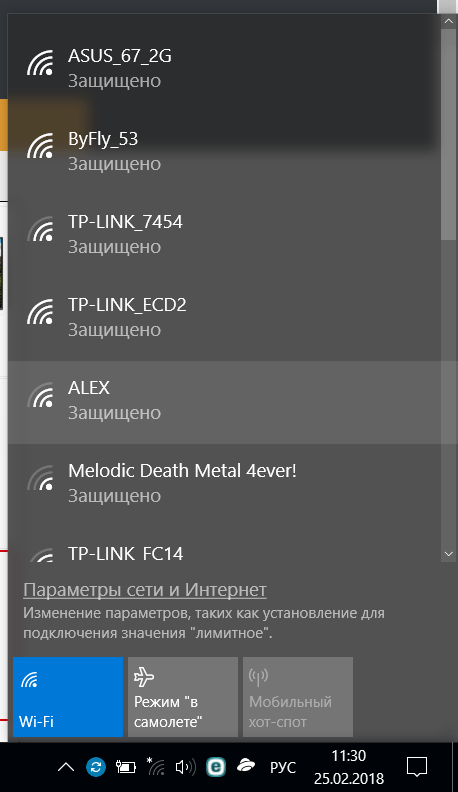 Активация происходит при помощи сочетания клавиш Fn и F1-12.
Активация происходит при помощи сочетания клавиш Fn и F1-12.
В некоторых моделях, к примеру MSI GT780, выше клавиатуры расположена сенсорная панель, которая позволяет одним касанием включить или выключить беспроводную сеть.
Как включить беспроводную связь на ноутбуке через «Центр управления сетями»
Бывают случаи, когда приемник Wi-Fi отключен программно и активировать его при помощи кнопки или сочетания клавиш невозможно. Как включить беспроводную связь на ноутбуке (Lenovo, Asus или Acer — не так важно) в таких случаях?
Пользователю потребуется щелкнуть правой кнопкой мыши по значку «Сеть» на панели задач. Далее из списка выбрать «Центр управления сетями». В открывшемся окне перейти на страницу, где можно изменить параметры адаптера. Среди предложенного списка выбрать беспроводную сеть и включить ее.
Подключение изменит цвет с серого на цветное, и через некоторое время будет установлена связь с интернетом.
Включение беспроводной связи через «Диспетчер устройств»
Программно активировать сетевой адаптер можно и через «Диспетчер устройств».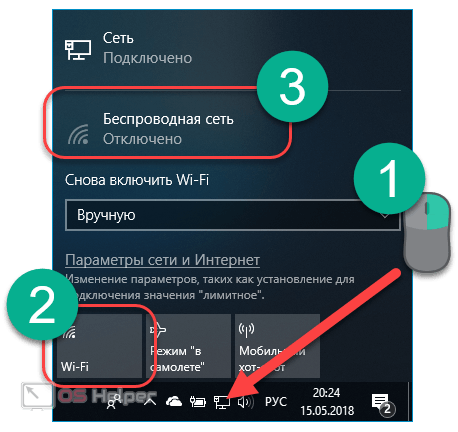 Как правило, подобные отключения случаются редко, в основном – во время сбоев в работе операционной системы.
Как правило, подобные отключения случаются редко, в основном – во время сбоев в работе операционной системы.
Чтобы включить Wi-Fi-адаптер через «Диспетчер устройств», необходимо:
- Открыть вкладку «Панель управления».
- Выбрать из списка «Оборудование и звук».
- В группе «Устройства и принтеры» щелкнуть по «Диспетчер устройств».
- Развернуть перечень сетевых адаптеров.
- Щелкнуть правой кнопкой мыши по тому, что содержит слово Wireless, и нажать «Включить».
Таким образом можно включить беспроводную сеть аппаратно или программно.
Исправить ошибку отключения беспроводной связи в Windows 10
Пользователи Windows сообщают о недавнем обновлении создателей Windows 10 Fall версии 1709: внезапно отключилось соединение Wi-Fi. Нет доступных устройств для подключения, а затем попытайтесь устранить неполадки, а затем уйдет с ошибкой: ‘ Беспроводная связь отключена » (Радио выключено). Это проблема, связанная с сетью, в основном из-за отключения беспроводного устройства. Обычно он включен, но из-за некоторых проблем был отключен. Кроме того, иногда несовместимый / устаревший драйвер сетевого адаптера или неправильная настройка управления питанием вашего адаптера беспроводной сети приводят к этому. Возможность беспроводной связи отключена ошибка.
Обычно он включен, но из-за некоторых проблем был отключен. Кроме того, иногда несовместимый / устаревший драйвер сетевого адаптера или неправильная настройка управления питанием вашего адаптера беспроводной сети приводят к этому. Возможность беспроводной связи отключена ошибка.
Содержание сообщения: —
Если вы тоже получаете это Возможность беспроводной связи отключена Ошибка на вашем ноутбуке с Windows 10 или отключение сетевого подключения? Вот несколько применимых решений, чтобы избавиться от этого.
Примечание. Ниже приведены решения, которые также применимы для исправления ошибки отключения беспроводной связи на компьютерах с Windows 10, 8.1 и 7.
Включение Wi-Fi
Сначала убедитесь, что Wi-Fi включен, иногда вы можете случайно нажать физическую кнопку, чтобы выключить WiFi или какая-то программа могла его отключить. Это может вызвать ошибку отключения беспроводной связи. У большинства ноутбуков есть крошечный переключатель на боковой (или передней) части ноутбука, который включает / выключает беспроводную связь.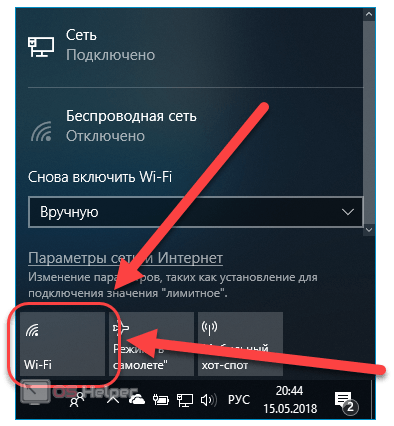 Убедитесь, что вы его включили. Снова проверьте клавиатуру на наличие функциональной клавиши WiFi и нажмите ее, чтобы снова включить WiFi. В большинстве случаев это Fn (функциональная клавиша) + F2 или F5 и F12.
Убедитесь, что вы его включили. Снова проверьте клавиатуру на наличие функциональной клавиши WiFi и нажмите ее, чтобы снова включить WiFi. В большинстве случаев это Fn (функциональная клавиша) + F2 или F5 и F12.
Функциональная клавиша Wi-Fi включает беспроводную связь
Также, если вы являетесь пользователем Windows 10, введите вай-фай в поле поиска меню «Пуск». Затем нажмите Изменить настройки Wi-Fi от результата и убедитесь, что ваш статус Wi-Fi на .
Для пользователей Windows 7 и Windows 8 / 8.1 нажмите Win + R, введите ncpa.cp l и нажмите клавишу ввода. Здесь найдите беспроводной адаптер и убедитесь, что он включен, в противном случае щелкните его правой кнопкой мыши и выберите Включить.
Настройте параметры управления питанием беспроводного сетевого адаптера.
Нажмите Win + R, введите devmgmt.msc и нажмите клавишу ввода. Это откроет диспетчер устройств и отобразит все списки установленных драйверов.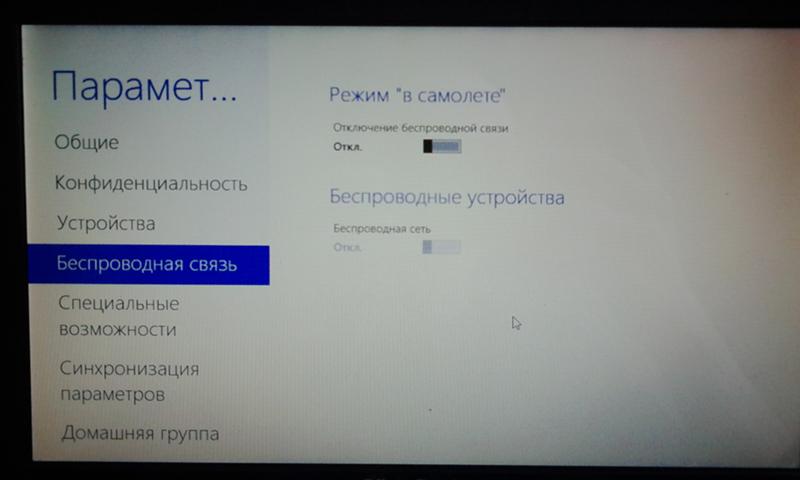 Подключите сетевые адаптеры и дважды щелкните установленный драйвер сетевого адаптера. Откроется новое всплывающее окно, здесь перейдите на вкладку управления питанием и снимите отметку опция Разрешите компьютеру выключить это устройство для экономии энергии.
Подключите сетевые адаптеры и дважды щелкните установленный драйвер сетевого адаптера. Откроется новое всплывающее окно, здесь перейдите на вкладку управления питанием и снимите отметку опция Разрешите компьютеру выключить это устройство для экономии энергии.
Обновите драйвер адаптера WiFi
Также поврежден, устаревший драйвер сетевого адаптера вызывает различные проблемы, связанные с сетью и Интернетом, поэтому обновите / переустановите драйвер сетевого адаптера, чтобы убедиться, что старый поврежденный драйвер сетевого адаптера не вызывает проблемы.
Сначала Если возможно, на другом компьютере Посетите проблемные ноутбуки / веб-сайт производителя устройства, загрузите последний доступный драйвер сетевого адаптера и сохраните его. Теперь откройте диспетчер устройств, нажав Win + R, введите devmgmt.msc и нажмите клавишу ввода. Затем разверните Сетевые адаптеры и щелкните его правой кнопкой мыши, выберите «Обновить драйвер», выберите параметр «Автоматический поиск обновленного программного обеспечения драйвера» и следуйте инструкциям на экране для обновления и установки последней версии драйвера.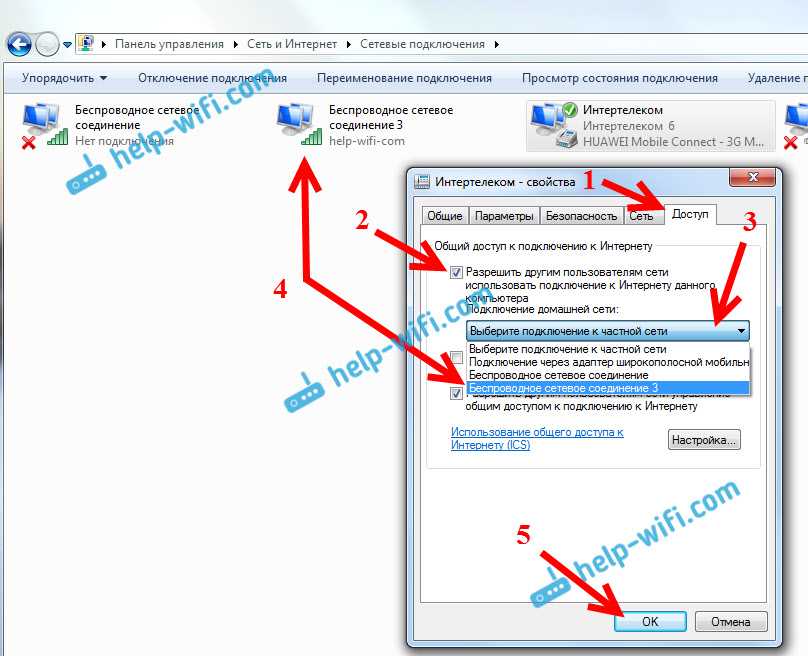
Переустановите драйвер адаптера WiFi
Также, чтобы переустановить драйвер сетевого адаптера, просто в диспетчере устройств разверните сетевой адаптер, щелкните правой кнопкой мыши установленный драйвер адаптера WiFi и выберите «Удалить». Затем перезапустите Windows при следующем запуске. Windows установите базовый драйвер WiFi, если он не установлен, затем нажмите «Действие», выполните сканирование на предмет изменений оборудования, чтобы установить его.
Теперь снова щелкните правой кнопкой мыши установленный драйвер, выберите драйвер обновления, затем на следующем экране выберите поиск драйвера на моем компьютере. Теперь выберите путь к драйверу, который вы загрузили с веб-сайта производителя устройства, и следуйте инструкциям на экране, чтобы установить последнюю версию драйвера. После этого перезапустите окна, чтобы изменения вступили в силу.
Запустите средство устранения неполадок диагностики сети Windows
После выполнения вышеуказанных шагов запустите средство устранения неполадок диагностики сети. И пусть Windows исправит другие проблемы, которые могут помешать подключению Wi-Fi Причина Беспроводная связь отключена ошибка.
И пусть Windows исправит другие проблемы, которые могут помешать подключению Wi-Fi Причина Беспроводная связь отключена ошибка.
Для этого откройте «Настройки»> «Сеть и Интернет»> «Статус» и нажмите ссылку «Средство устранения неполадок сети».
Это откроет средство устранения неполадок сети или Средство диагностики сети Windows . Проверьте наличие проблем, которые могут препятствовать подключению к сети / Интернету, если они будут обнаружены, попытаемся решить их. Что также может исправить ошибку « Беспроводная связь отключена » в Windows 10.
Это некоторые наиболее подходящие решения для исправления ошибки отключения беспроводной связи на ноутбуках с Windows 10. Надеюсь, примените описанные выше действия, чтобы решить проблему отключения беспроводной сети. У вас все еще есть какие-либо вопросы, предложения или проблемы. Не стесняйтесь обсуждать комментарии ниже.
Читайте также
- Исправьте ошибку файла данных конфигурации загрузки 0xc0000034
- Windows 10 не может определить настройки сетевого прокси? Вот 5 рабочих решений
- Панель Xbox Game в Windows 10 не работает или не открывается? Вот как исправить
- Магазин Microsoft не открывается или закрывается сразу после открытия? Попробуйте эти решения
- Экран гаснет при игре в игры на Windows 10? Попробуйте эти решения
- Не удается получить доступ к веб-страницам «Не удалось найти адрес DNS сервера»? Давайте исправим проблему
Беспроводной фестиваль опыт «расстроить» для поклонников -инвалидов
Опубликовано
000Z»> 4 июля
Источник изображения, PA Media
. и Шарлотта СимпсонРепортеры Newsbeat
Владельцы билетов с ограниченными возможностями описали свой опыт на фестивале Wireless Festival как «уныние и пустая трата времени и денег».
Трехдневное мероприятие в Crystal Palace в минувшие выходные включало в себя A$AP Rocky и J. Cole.
Но инвалиды-колясочники столкнулись с крутыми холмами, грубым гравием и закрытыми видами на сцену.
«Я просто устал чувствовать себя гражданином второго сорта», — говорит Катуш Голл Radio 1 Newsbeat.
«Мы застряли на платформе. Было ветрено, было холодно, и в первый день нам потребовался час, чтобы разместить нас там наверху.»
Билет обошелся 25-летней девушке с церебральным параличом более чем в 200 фунтов стерлингов, и она считает, что это была «пустая трата времени».
«Грустно и неприятно»
Катуш была там со своей подругой Лекси, которая говорит, что «это было похоже на борьбу», пытаясь преодолеть «выбоины, гравий и крутые холмы».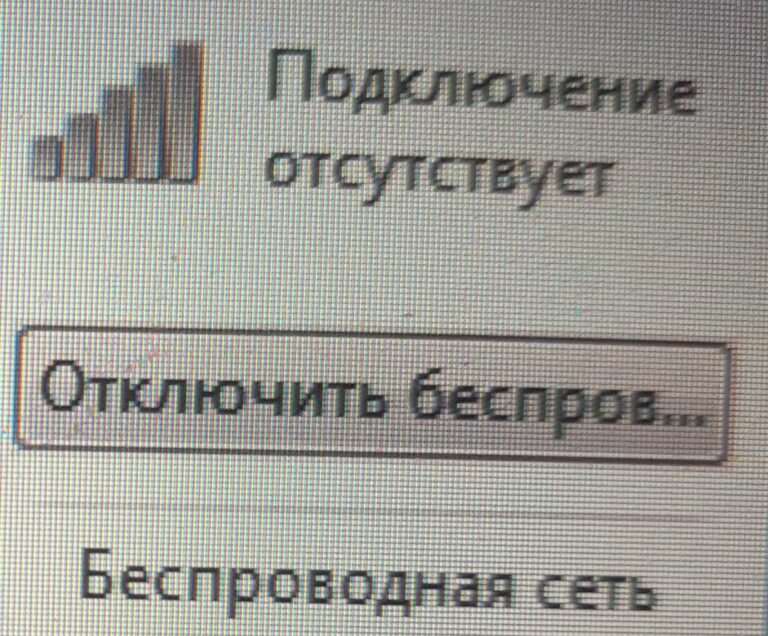
Она описывает «плохие дорожки и полы» повсюду, которые были «в основном для картов, а не для инвалидных колясок», и не «очень хороший пандус», когда она добралась до смотровой площадки.
Меломаны говорят, что чем больше они попадали на сайт фестиваля, тем «хуже был доступ».
У инвалидной коляски Лекси есть приспособление, которое облегчает передвижение по неровным и плохим поверхностям, но она по-прежнему не могла «подняться по пандусу, потому что у него не было сцепления».
А на второй смотровой площадке ее обзор был закрыт «деревом прямо перед нами».
Источник изображения, Лекси
Подпись к изображению,Вид на сцену Лекси был закрыт деревьями
Лекси благодарит охранника за то, что он сделал «небольшое пространство для нас, чтобы мы могли видеть сцену», но считает, что там должны были быть провизии «в первую очередь».
«Это очень грустно и огорчает. Мы хотели отпраздновать вместе с нашими друзьями, поэтому нам было совсем не приятно поехать туда и быть так далеко от других людей. »
»
Катуш говорит, что сотрудники не смогли указать путь к доступному входу.
Она считает, что большинство рабочих были «совершенно беззаботными, некомпетентными, несколько враждебными к любой нашей просьбе».
Лекси говорит, что предыдущие фестивали беспроводной связи были «хорошо организованы» с заранее отправленными руководствами по доступу и информацией.
Но пара считает, что организаторам нужны «консультации с людьми с ограниченными возможностями».
Источник изображения, Лекси
Подпись к изображению,Лекси говорит, что ее опыт работы с беспроводными сетями был «борьбой»
И Лекси, и Катуш будут в Финсбери-парке на следующих выходных и надеются, что ситуация улучшится.
Организаторы фестиваля Live Nation и Festival Republic еще не ответили на запрос Newsbeat о комментариях, но предложили Лекси возмещение.
В электронном письме к ней говорится, что они «упали ниже» обычных стандартов и приносят извинения за пережитое.
«Мы надеемся, что этот опыт не помешает вам посетить один из наших фестивалей в будущем, где, надеюсь, вы сможете получить более позитивный опыт и оценить нас в лучшем свете.»
Следите за Newsbeat на Instagram , Facebook , Twitter и YouTube .
Слушайте Newsbeat в прямом эфире в 12:45 и 17:45 по будням или слушайте здесь.
- Хрустальный дворец
- Инвалидность
- Лондон
- Музыкальные фестивали
Фестиваль Wireless подвергся критике со стороны участников за «ужасный» доступ для людей с ограниченными возможностями во время своих первых выходных в Crystal Palace Park в Лондоне.
Многие выкладывали видео, показывающие зону для инвалидов далеко от сцены и с ограниченным обзором, а также видео о недоступности входа для инвалидов.
На фестивале, проходившем с 1 по 2 июля в Хрустальном дворце, участвовали A$AP Rocky, J Cole и Tyler, The Creator.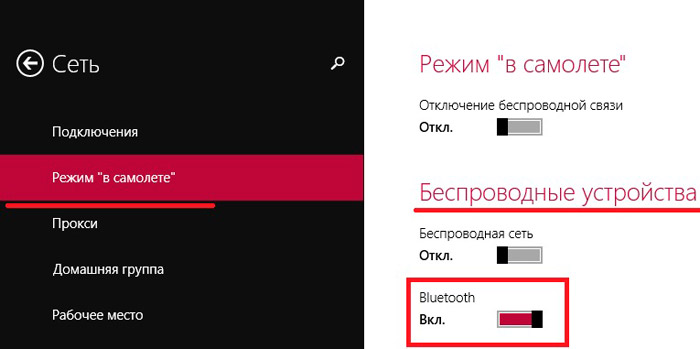 Фестиваль продолжится в следующие выходные с 8 по 10 июля в парке Финсбери и в Бирмингеме.
Фестиваль продолжится в следующие выходные с 8 по 10 июля в парке Финсбери и в Бирмингеме.
Читать далее: Запущена новая кампания в помощь артистам с ограниченными возможностями
Создатель PR и контента для инвалидов Katouche быстро указал на недостатки в зоне для инвалидов в Wireless Crystal Palace, показав видео, на котором зона для инвалидов находится далеко, а обзор основной сцены ограничен.
Увели нас так далеко от сцены pic.twitter.com/FfTHws7QFk
— CreoleSauce (@itsKatouche) 1 июля 2022 г.
В своей теме она также отмечает, что «никто не может передвигаться на инвалидной коляске по гравию. Поэтому мы не можем передвигаться по территории».
Она также сказала, что «площадка для просмотра такая высокая, что становится более ветрено, и наши вещи улетают. И, конечно же, мы не можем преследовать их».
В разговоре с BBC Newsbeat Катуш сказал: «Я просто очень устал чувствовать себя гражданином второго сорта. Мы застряли на платформе. Было ветрено, было холодно, и им потребовался час, чтобы предоставить места. для нас там в первый день».
Мы застряли на платформе. Было ветрено, было холодно, и им потребовался час, чтобы предоставить места. для нас там в первый день».
Читать дальше: Танцевальная музыка должна быть более инклюзивной для артистов с ограниченными возможностями, ди-джеев и клабберов
Опыт Катуш не был единичным, так как она была одной из многих посетителей-инвалидов, резко критиковавших фестиваль.
Пользователь Twitter Хабиб Чам (Habib Cham) сказал: «СЕГРЕАЦИЯ была реальной в беспроводных сетях. Доступ был ужасным для пользователей с ограниченными возможностями, совершенно неприемлемым для здоровья и безопасности. Фестиваль должен стать лучше для ВСЕХ!»
Зрители также быстро заметили, что вид со второй сцены, Palace Stage, был закрыт деревом.
Это вид Дворцовой сцены (2-я сцена), у кого-нибудь есть телескоп? pic.twitter.com/RxvGHvghXf
— 5’3 (@hannahldn__) 3 июля 2022 г.
Прочтите это далее: Ночные клубы должны быть более доступными для посетителей-инвалидов
участница с ограниченными возможностями, Лекси, сказала, что обычно она может подниматься по пандусам и более жестким поверхностям, потому что ее инвалидная коляска имеет приспособление, но обнаружила, что пандус к пространству для инвалидов возле Дворцовой сцены все еще слишком сложен для ее инвалидной коляски.
Один из TikTok указал на недоступность входа для инвалидов для инвалидов-колясочников, показав, что к входу для посетителей-инвалидов ведет несколько наклонных дорог и пандусов.
«Можем мы поговорить о входе для инвалидов?» это начинается. «Если у вас есть инвалидная коляска, какого черта, вы должны пройти весь путь вверх по этим холмам и пройти весь путь через эти ворота».
@thearinola4 В этом видео было слишком много эмоций
Это также побудило некоторых людей отказаться от участия в мероприятии. Один пользователь Твиттера сказал, что у него есть билет на воскресенье беспроводной связи (3 июля), но «решили не идти», увидев твиты о том, насколько это недоступно.
Они написали в Твиттере: «Я инвалид и должен был пойти завтра, но вместо этого решил отдать два билета моей сестре, потому что это просто нехорошо. Какой смысл утверждать, что вы можете дать доступ, если вы мы просто предоставляем людям с ограниченными возможностями возможность быть изолированными».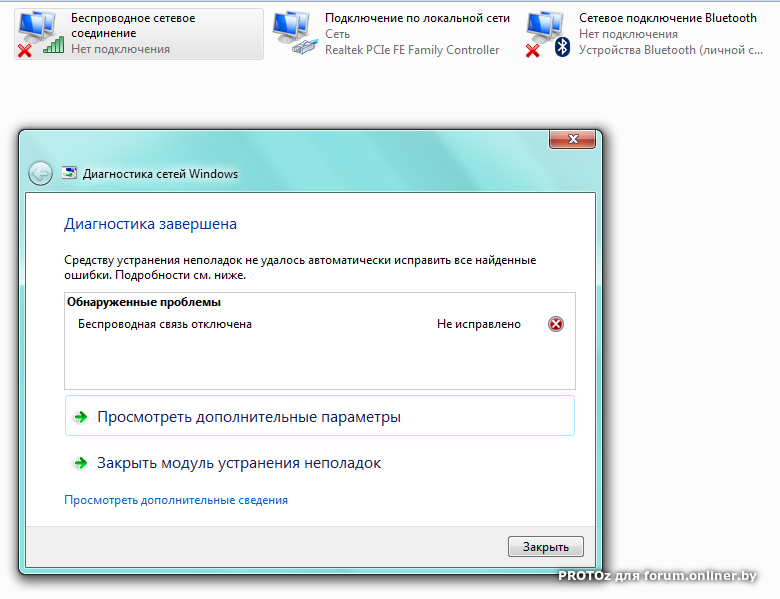
Ваш комментарий будет первым